1.打包的库pyinstaller
通过PC端win+R,输入cmd进入控制台界面,cd到你的文件夹下
可以通过pip命令操作安装:pip install pyinstaller
有时候会出现两种错误:
其中一种是pip命令也许需要更新,此时就可以先更新pip, python -m pip install --upgrade pip
第二种错误,是由于网络超时造成的,可能是网络不稳定,因为下载的镜像是国外的,这时可以尝试多次,说不定就安装完成。还有一种是寻找国内镜像的安装包,如豆瓣的,清华的存在一些安装包。
pyinstaller官网下载地址:http://www.pyinstaller.org/
当pyinstaller安装成功之后,接下来就可以将编写好的程序打包
2.打包程序.py
1、命令介绍
默认打包:默认是 -D,意思是打成一个文件夹。
pyinstaller **.py
2、
打包成一个文件:-F 选项可以打出一个exe文件
pyinstaller -F **.py
3、
去掉命令行黑框:-w 选项可以打桌面程序,去掉命令行黑框
pyinstaller -F -w **.py
4、
修改程序默认图标:-i 可以设置图标路径,将图标放在根目录
pyinstaller -F -w -i **.ico **.py
2、开始打包
pyinstaller -F -w -i .11.ico BB.py
此时程序最终就会生成带有你设置的图片的程序
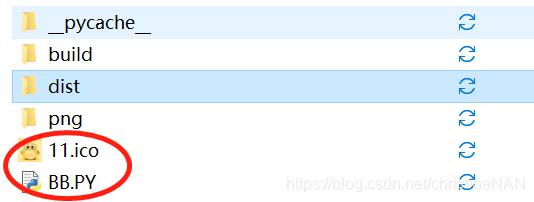
在dist文件夹下可以看到生成的程序








 本文介绍了如何使用pyinstaller将Python程序打包成exe,并详细说明了如何设置exe的图标,包括解决安装pyinstaller时可能遇到的问题,以及如何选择和制作ico图标。
本文介绍了如何使用pyinstaller将Python程序打包成exe,并详细说明了如何设置exe的图标,包括解决安装pyinstaller时可能遇到的问题,以及如何选择和制作ico图标。
 最低0.47元/天 解锁文章
最低0.47元/天 解锁文章
















 1万+
1万+

 被折叠的 条评论
为什么被折叠?
被折叠的 条评论
为什么被折叠?








